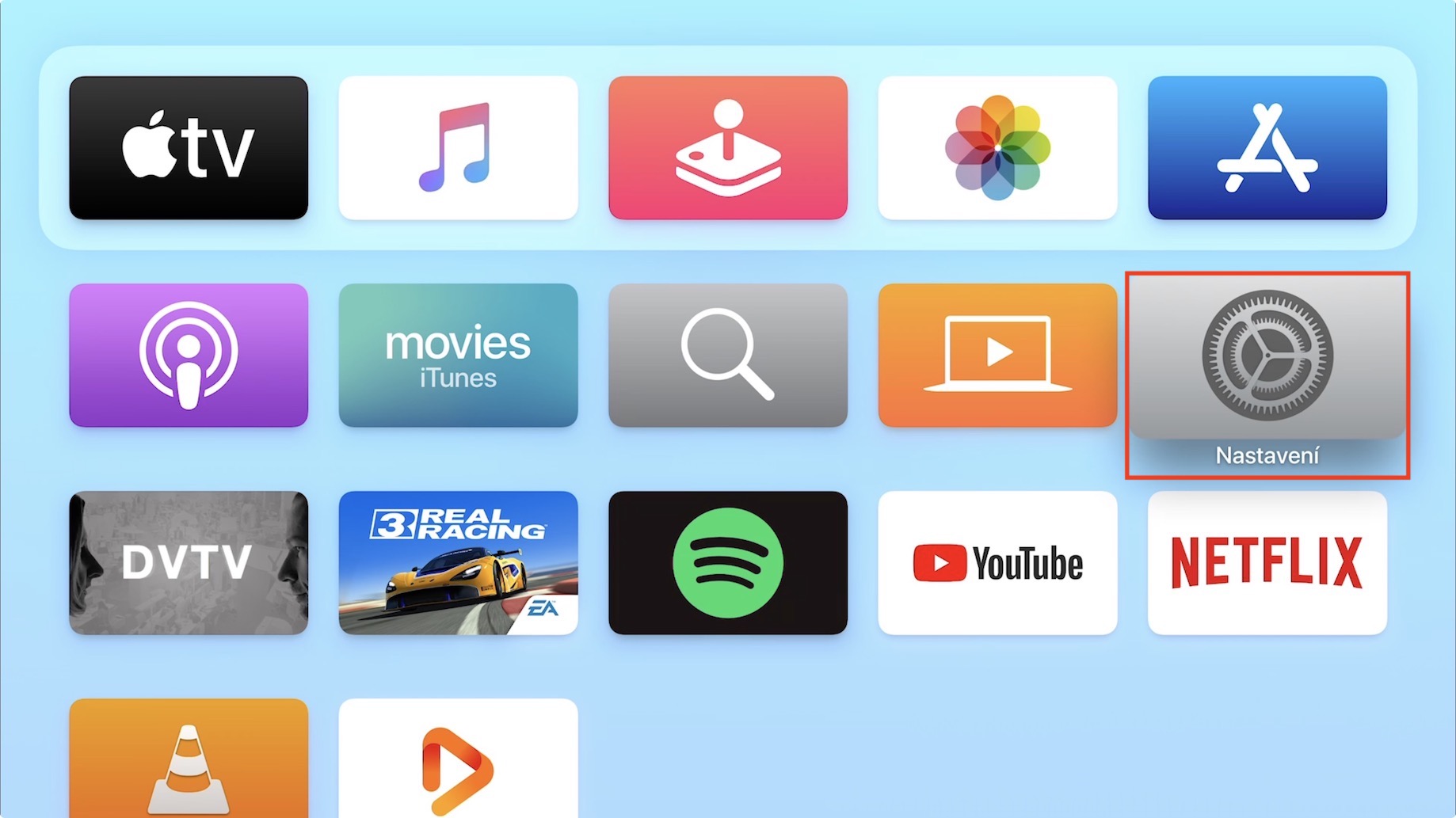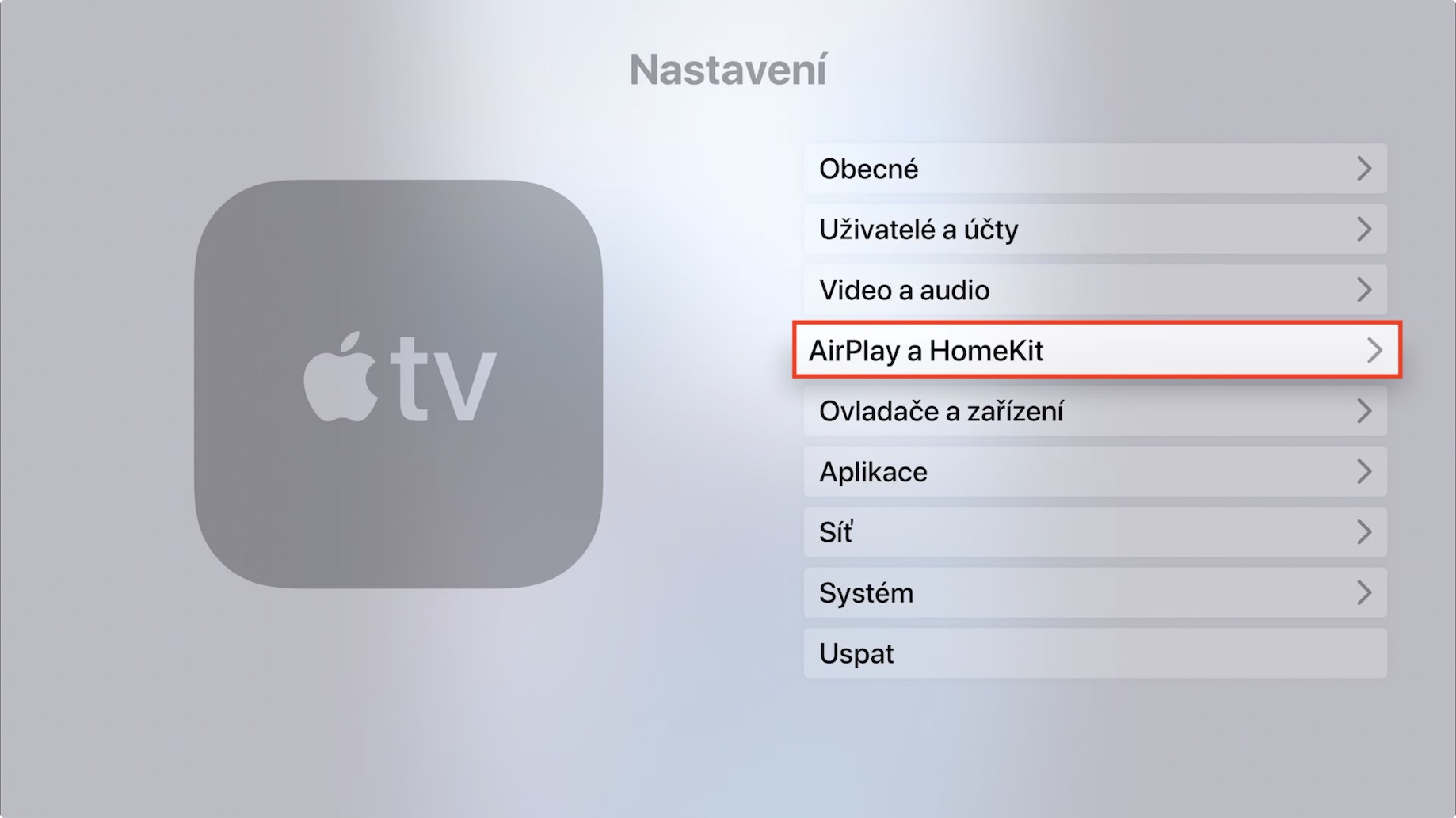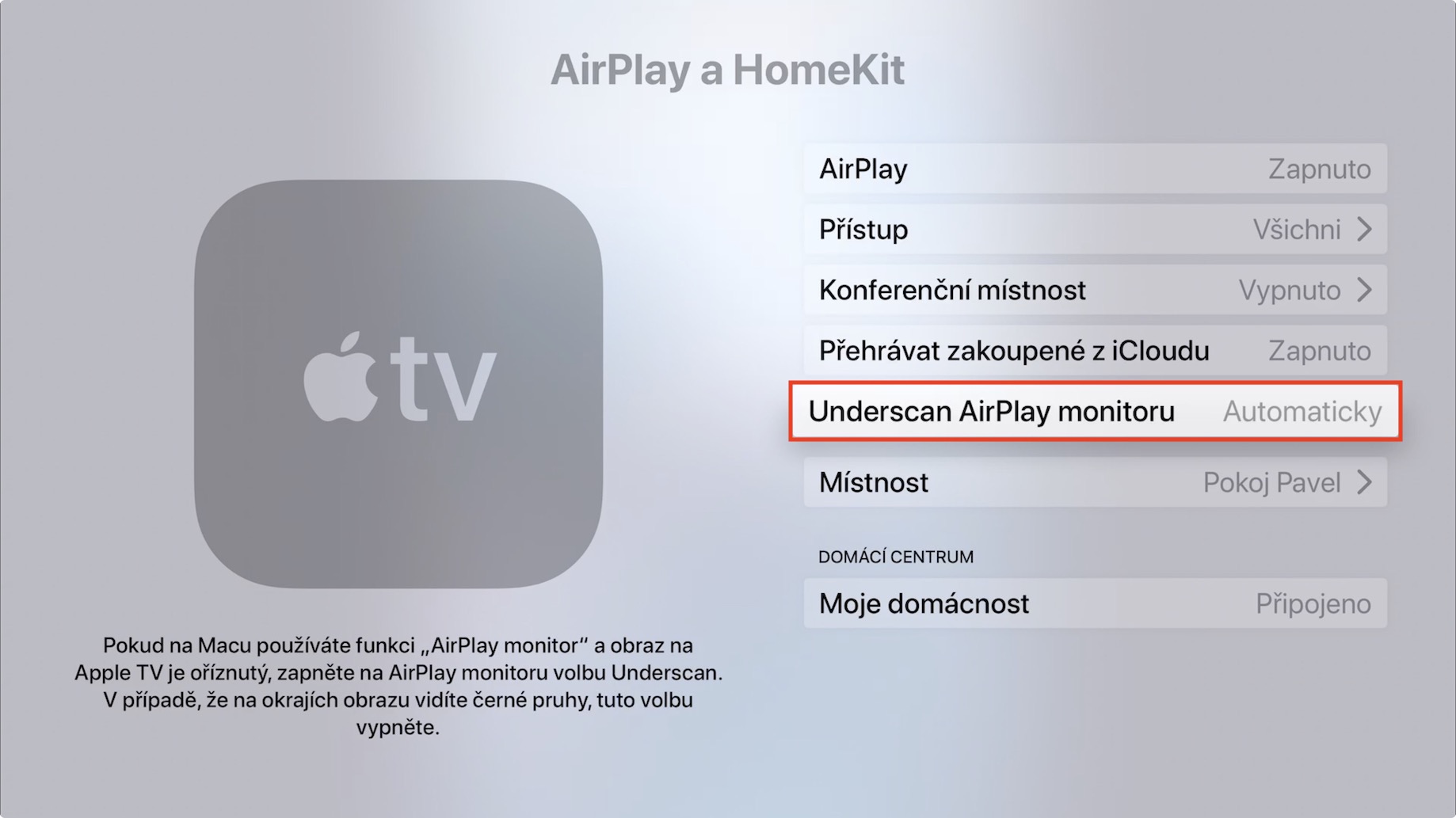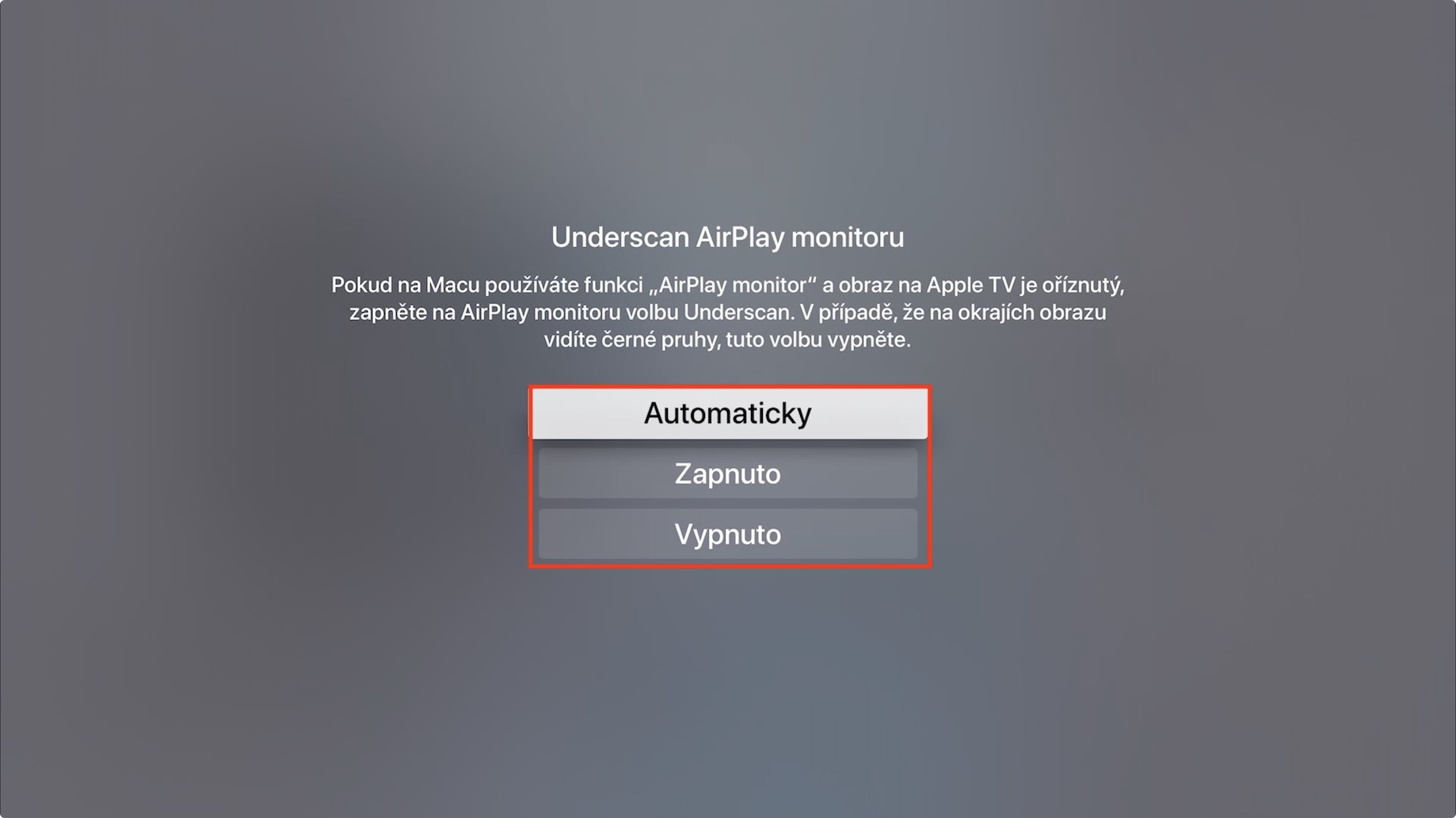Upami anjeun aktip ngagunakeun pangeunteungan atanapi "ngalegaan" gambar dina Apple TV dina Mac atanapi MacBook anjeun, dina sababaraha kasus tiasa kajadian yén gambar anu dikirimkeun dina Apple TV dipotong, atanapi anjeun ningali bar hideung dina sisi. Apple sadar kana "masalah" ieu, naha éta aranjeunna nambihan pilihan kana setélan, hatur nuhun kana masalah ieu tiasa direngsekeun kalayan gampang, sacara praktis kalayan ngan ukur hiji tombol. Upami anjeun hoyong terang kumaha ngalakukeunana, teras baca tulisan ieu dugi ka ahir.
Bisa jadi kapentingan anjeun

Naon anu kudu dilakukeun upami gambarna dipotong atanapi anjeun ningali bar hideung nalika ngeunteung Mac anjeun ka Apple TV
Upami anjeun hoyong nyegah dina Apple TV anjeun motong gambar lamun pintonan bar hideung dina sisi gambar, jadi mimitina Apple TV Hurungkeun. Dina layar utama, teras angkat ka aplikasi asli anu disebut Setélan. Dina menu nu nembongan, lajeng buka bagian AirPlay sareng HomeKit. Sakali anjeun dina bagian setélan ieu, teraskeun sareng laksanakeun hiji hal handap kana bagian ngaranna Underscan monitor AirPlay. Upami gambarna nalika nganggo AirPlay dipotong jadi pindahkeun fungsi ieu ka Dina. Lamun gambar boga sabalikna garis hideung, kituna perlu pindah fungsi pikeun Pareum. Tangtu, lamun kalawan mirroring anjeun teu boga masalah ku kituna ulah ngarobah setelan sarta ninggalkeun eta on Otomatis.
Salaku tambahan, dina bagian setélan ieu anjeun tiasa nyetél, contona, (de) aktivasina AirPlay, kitu ogé aksés ka AirPlay - naha saha waé anu gaduh aksés kana éta, ngan ukur jalma dina jaringan anu sami atanapi anggota rumah tangga, atanapi anjeun tiasa. Nyetél sandi pikeun nyambungkeun ka AirPlay. Ieu oge mungkin pikeun ngeset fungsi kamar konferensi, atawa playback dibeuli ti iCloud. Aya ogé setting kamar dimana Apple TV aya, sareng kamungkinan ngarobih rumah tangga.
 Ngalayang di sakuliah dunya jeung Apple
Ngalayang di sakuliah dunya jeung Apple